
iOS 13 vai ser uma mudança muito importante em muitos aspectos, com uma lista muito extensa de novidades entre as quais Alguns estão escondidos que não chegam a grandes manchetes, mas podem ser extremamente úteis Para os usuários. Um deles é o novo aplicativo «Pesquisar» e como podemos usá-lo para recuperar nossos dispositivos perdidos.
Até agora, para encontrar o nosso iPhone, iPad ou Mac perdido, era necessário ter uma ligação à Internet para se localizar no mapa, o que nem sempre era possível. Com o iOS 13, isso muda e agora você pode localizá-los mesmo que eles não tenham uma conexão com a Internet, graças aos demais dispositivos da Apple que fica perto. Explicamos como funciona abaixo.
Certamente muitos de vocês que leram estas linhas já usaram o aplicativo "encontre meu iPhone" em mais de uma ocasião para descobrir onde você deixou seu smartphone, iPad ou mesmo seu Mac. É um aplicativo muito útil que salvou mais de um "vida» mas o que tinha uma limitação que parecia intransponível: o dispositivo perdido exigia uma conexão com a internet. De que outra forma ele enviaria sua localização, entraria no modo perdido e mostraria a mensagem perdida que configuramos?
Pois bem, a Apple conseguiu ultrapassar esta limitação e a partir do iOs 13 poderemos localizá-los mesmo que não tenham cobertura ou estejam ligados a uma rede WiFi conhecida. E isso graças aos demais aparelhos da Apple que estão por perto. Não estou falando de seus dispositivos, mas de quem passa. Seu dispositivo perdido se conectará via Bluetooth a qualquer outro dispositivo Apple próximo e usará sua conexão para informar onde ele está a partir da aplicação «Pesquisar». Claro, essa conexão é feita de forma privada e criptografada, como iremos explicar a você agora.
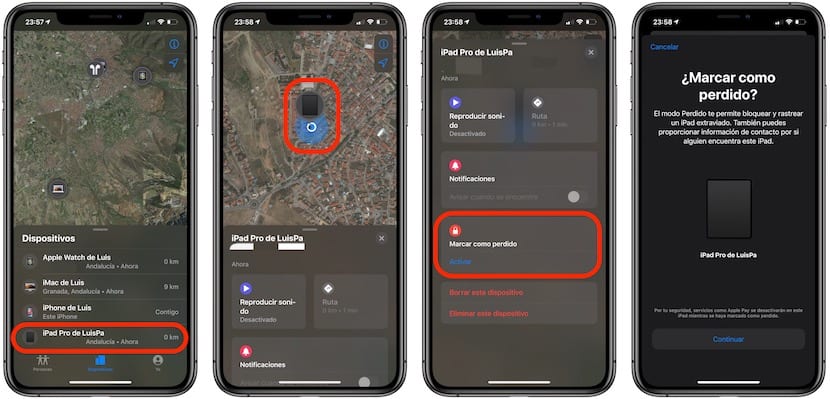
Dê uma olhada nessas capturas de tela do aplicativo de pesquisa. Meu iPad Pro está offline, é por isso que aparece com uma tela preta, mas ainda o localiza para mim, graças a ter o iOs 13 instalado. Posso colocá-lo no modo travado, definir uma mensagem na tela de bloqueio e ser notificado quando alguém o encontrar, tudo sem ter uma conexão com a internet. Isso graças ao fato de que ele está se conectando via Bluetooth a outros dispositivos Apple que fazem a ponte para o meu aplicativo de pesquisa.
Para que isso seja possível além de ter o iOS 13 instalado, eu preciso ter outro dispositivo apple, uma vez que os dados são criptografados e só podem ser descriptografados com outro dispositivo Apple que tenha a mesma conta iCloud e, portanto, tenha a chave para descriptografá-los. É verdade que ainda existem algumas limitações, mas uma das mais importantes foi superada de uma forma bastante engenhosa.

Faltam detalhes. O dispositivo a ser localizado deve estar ligado e com bateria suficiente. Estamos na mesma, se pegarem basta desligar ou colocar em modo DFU e restaurá-lo. A solução definitiva seria que se você estiver no modo perdido ou excluído, envie o local depois de restaurado quando você estiver na tela de boas-vindas onde o ID e a senha estão colocados e eles podem fazer isso. Agora, por que eles não colocam dessa forma, ninguém sabe.
Se estiver no modo perdido ou excluído, é porque o proprietário o configurou dessa forma, portanto, deve enviar sua localização ao se conectar ao wi-fi.